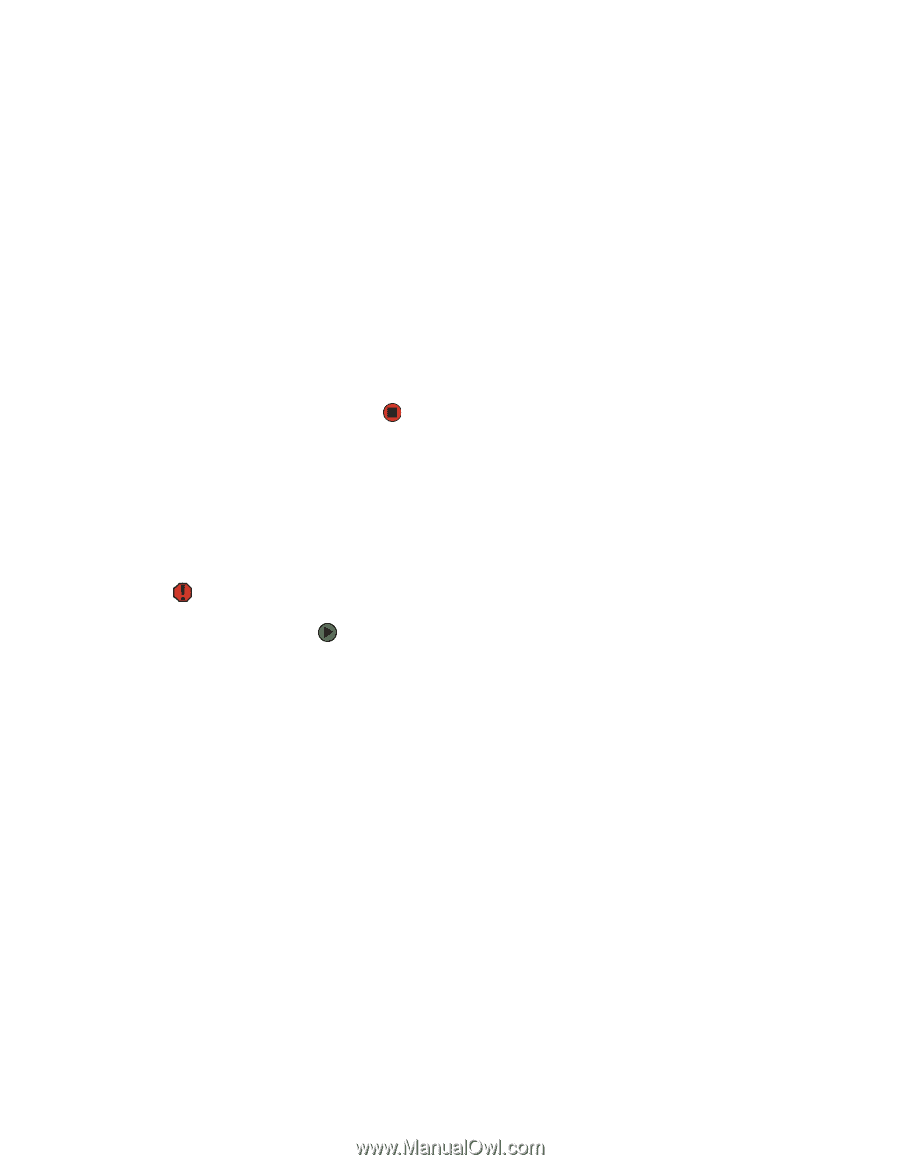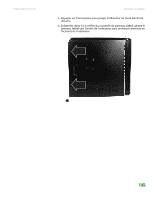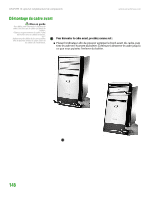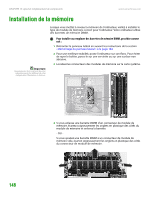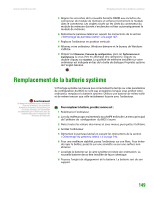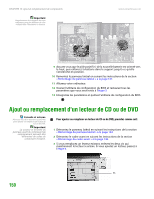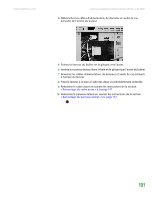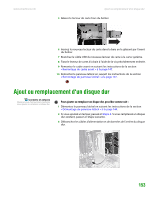eMachines H3120 User Manual - Page 358
Remplacement de la batterie système
 |
View all eMachines H3120 manuals
Add to My Manuals
Save this manual to your list of manuals |
Page 358 highlights
www.emachines.com Remplacement de la batterie système 5 Alignez les encoches de la nouvelle barrette DIMM aux encoches du connecteur de module de mémoire et enfoncez fermement le module dans le connecteur. Les onglets situés sur les côtés du connecteur du module de mémoire doivent s'enclencher et fixer automatiquement le module de mémoire. 6 Remontez le panneau latéral en suivant les instructions de la section « Remontage du panneau latéral » à la page 147. 7 Replacez l'ordinateur en position verticale. 8 Allumez votre ordinateur. Windows démarre et le bureau de Windows s'affiche. 9 Cliquez sur Démarrer, Panneau de configuration, puis sur Performances et maintenance (si vous êtes en affichage des catégories). Cliquez ou double-cliquez sur Système. La quantité de mémoire installée sur votre ordinateur est indiquée en bas de la boîte de dialogue Propriétés système de l'onglet Général. Remplacement de la batterie système Avertissement Un danger d'explosion existe si la batterie n'est pas remplacée correctement. Remplacez la batterie uniquement par une autre identique ou équivalente recommandée par le fabricant. Jetez les batteries épuisées en respectant les directives du fabricant. Si l'horloge système ne mesure pas correctement le temps ou si les paramètres de configuration du BIOS ne sont pas enregistrés lorsque vous arrêtez votre ordinateur, remplacez la batterie système. Utilisez une batterie de même taille et de même tension que celle initialement fournie avec l'ordinateur. Pour remplacer la batterie, procédez comme suit : 1 Redémarrez l'ordinateur. 2 Lors du redémarrage, maintenez la touche F1 enfoncée. Le menu principal de l'utilitaire de configuration du BIOS s'ouvre. 3 Notez toutes les valeurs des menus et sous-menus, puis quittez l'utilitaire. 4 Arrêtez l'ordinateur. 5 Démontez le panneau latéral en suivant les instructions de la section « Démontage du panneau latéral » à la page 144. 6 Pour une meilleure stabilité, posez l'ordinateur sur son flanc. Pour éviter de rayer le boîtier, posez-le sur une serviette ou sur une surface non abrasive. 7 Localisez la batterie sur la carte système et notez son orientation. La nouvelle batterie devra être installée de façon identique. 8 Poussez l'onglet de dégagement de la batterie. La batterie sort de son support. 149